Erweiterte Einstellungen der Tabellenkalkulation
Über die Funktion erweiterte Einstellungen können Sie die Grundeinstellungen in der Tabellenkalkulation ändern. Klicken Sie dazu in der oberen Symbolleiste auf die Registerkarte Datei und wählen Sie die Option Erweiterte Einstellungen.... Sie können auch auf das Symbol Einstellungen anzeigen
rechts neben der Kopfzeile des Editors klicken und die Option Erweiterte Einstellungen auswählen.Die erweiterten Einstellungen sind:
-
Kommentaranzeige - zum Ein-/Ausschalten der Option Live-Kommentar:
- Anzeige von Kommentaren aktivieren - wenn Sie diese Funktion deaktivieren, werden die kommentierten Zellen nur hervorgehoben, wenn Sie in der linken Seitenleiste auf das Symbol Kommentare klicken.
- Anzeige der aufgelösten Kommentare aktivieren - diese Funktion ist standardmäßig deaktiviert, sodass die aufgelösten Kommentare im Arbeitsblatt verborgen werden. Sie können diese Kommentare nur ansehen, wenn Sie in der linken Seitenleiste auf das Symbol Kommentare klicken. Wenn die aufgelösten Kommentare auf dem Arbeitsblatt angezeigt werden sollen, müssen Sie diese Option aktivieren.
- Über AutoSpeichern können Sie in der Online-Version die Funktion zum automatischen Speichern von Änderungen während der Bearbeitung ein-/ausschalten. Über Wiederherstellen können Sie in der Desktop-Version die Funktion zum automatischen Wiederherstellen von Dokumenten für den Fall eines unerwarteten Programmabsturzes ein-/ausschalten.
- Autowiederherstellen - wird in der Desktop-Version verwendet, um die Option zu aktivieren/deaktivieren, mit der Sie Tabellenkalkulationen automatisch wiederherstellen können, wenn das Programm unerwartet geschlossen wird.
-
Der Referenzstil wird verwendet, um den R1C1-Referenzstil ein- oder auszuschalten Diese Option ist standardmäßig ausgewählt und es wird der Referenzstil A1 verwendet.
Wenn der Referenzstil A1 verwendet wird, werden Spalten durch Buchstaben und Zeilen durch Zahlen gekennzeichnet. Wenn Sie die Zelle in Zeile 3 und Spalte 2 auswählen, sieht die Adresse in der Box links neben der Formelleiste folgendermaßen aus: B3. Wenn der Referenzstil R1C1 verwendet wird, werden sowohl Spalten als auch Zeilen durch Zahlen gekennzeichnet. Wenn Sie die Zelle am Schnittpunkt von Zeile 3 und Spalte 2 auswählen, sieht die Adresse folgendermaßen aus: R3C2. Buchstabe R gibt die Zeilennummer und Buchstabe C die Spaltennummer an.
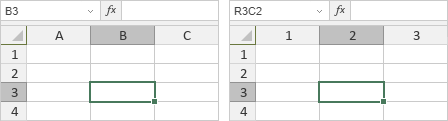
Wenn Sie sich auf andere Zellen mit dem Referenzstil R1C1 beziehen, wird der Verweis auf eine Zielzelle basierend auf der Entfernung von einer aktiven Zelle gebildet. Wenn Sie beispielsweise die Zelle in Zeile 5 und Spalte 1 auswählen und auf die Zelle in Zeile 3 und Spalte 2 verweisen, lautet der Bezug R[-2]C[1]. Zahlen in eckigen Klammern geben die Position der Zelle an, auf die Sie in Relation mit der aktuellen Zellenposition verweisen, d. h. die Zielzelle ist 2 Zeilen höher und 1 Spalte weiter rechts als die aktive Zelle. Wenn Sie die Zelle in Zeile 1 und Spalte 2 auswählen und auf die gleiche Zelle in Zeile 3 und Spalte 2 verweisen, lautet der Bezug R[2]C, d. h. die Zielzelle ist 2 Zeilen tiefer aber in der gleichen Spalte wie die aktive Zelle.
-
Co-Bearbeitung - Anzeige der während der Co-Bearbeitung vorgenommenen Änderungen:
- Standardmäßig ist der Schnellmodus aktiviert. Die Benutzer, die das Dokuments gemeinsam bearbeiten, sehen die Änderungen in Echtzeit, sobald sie von anderen Benutzern vorgenommen wurden.
- Wenn Sie die Änderungen von anderen Benutzern nicht einsehen möchten (um Störungen zu vermeiden oder aus einem anderen Grund), wählen Sie den Modus Formal und alle Änderungen werden erst angezeigt, nachdem Sie auf das Symbol Speichern geklickt haben, dass Sie darüber informiert, dass Änderungen von anderen Benutzern vorliegen.
-
Thema der Benutzeroberfläche wird verwendet, um das Farbschema der Benutzeroberfläche des Editors zu ändern.
- Die Option Hell enthält Standardfarben - grün, weiß und hellgrau mit weniger Kontrast in den Elementen der Benutzeroberfläche, die für die Arbeit tagsüber komfortabel sind.
- Die Option Klassisch Hell enthält Standardfarben - grün, weiß und hellgrau.
- Die Option Dunkel enthält schwarze, dunkelgraue und hellgraue Farben, die für die Arbeit in der Nacht komfortabel sind.
- Standard-Zoomwert - Einrichten des Standard-Zoomwerts aus der Liste der verfügbaren Optionen von 50 % bis 200 %.
-
Hinting - Auswahl der Schriftartdarstellung in der Tabellenkalkulation:
- Wählen Sie Wie Windows, wenn Ihnen die Art gefällt, wie die Schriftarten unter Windows gewöhnlich angezeigt werden, d.h. mit Windows-artigen Hints.
- Wählen Sie Wie OS X, wenn Ihnen die Art gefällt, wie die Schriftarten auf einem Mac gewöhnlich angezeigt werden, d.h. ohne Hints.
- Wählen Sie Eingebettet, wenn Sie möchten, dass Ihr Text mit den Hints angezeigt wird, die in Schriftartdateien eingebettet sind.
-
Die Einstellungen Standard-Cache-Modus wird verwendet, um den Cache-Modus für die Schriftzeichen auszuwählen. Es wird nicht empfohlen, ihn ohne Grund zu wechseln. Dies kann nur in einigen Fällen hilfreich sein, beispielsweise wenn ein Problem mit der aktivierten Hardwarebeschleunigung im Google Chrome-Browser auftritt.
Die Tabellenkalkulation hat 2 Cache-Modi:
- Im ersten Cache-Modus wird jeder Buchstabe als separates Bild zwischengespeichert.
- Im zweiten Cache-Modus wird ein Bild einer bestimmten Größe ausgewählt, in dem Buchstaben dynamisch platziert werden, und ein Mechanismus zum Zuweisen/Entfernen von Speicher in diesem Bild wird ebenfalls implementiert. Wenn nicht genügend Speicher vorhanden ist, wird ein zweites Bild erstellt usw.
Die Einstellung Standard-Cache-Modus wendet zwei der oben genannten Cache-Modi separat für verschiedene Browser an:
- Wenn die Einstellung Standard-Cache-Modus aktiviert ist, verwendet Internet Explorer (v. 9, 10, 11) den zweiten Cache-Modus, andere Browser verwenden den ersten Cache-Modus.
- Wenn die Einstellung Standard-Cache-Modus deaktiviert ist, verwendet Internet Explorer (v. 9, 10, 11) den ersten Cache-Modus, andere Browser verwenden den zweiten Cache-Modus.
- Maßeinheiten - geben Sie an, welche Einheiten verwendet werden, um Elemente wie Breite, Höhe, Abstand, Ränder usw. anzugeben. Sie können die Optionen Zentimeter, Punkt oder Zoll wählen.
-
Die Option Formelsprache wird verwendet, um die Sprache für die Anzeige und Eingabe von Formelnamen, Argumentnamen und Beschreibungen festzulegen.
Formelsprache wird für 31 Sprachen unterstützt:
Weißrussisch, Bulgarisch, Katalanisch, Chinesisch, Tschechisch, Dänisch, Niederländisch, Englisch, Finnisch, Französisch, Deutsch, Griechisch, Ungarisch, Indonesisch, Italienisch, Japanisch, Koreanisch, Lao, Lettisch, Norwegisch, Polnisch, Portugiesisch, Rumänisch, Russisch, Slowakisch, Slowenisch, Spanisch, Schwedisch, Türkisch, Ukrainisch, Vietnamesisch.
- Regionale Einstellungen - Standardanzeigeformat für Währung und Datum und Uhrzeit auswählen.
- Die Option Trennzeichen wird verwendet, um die Zeichen anzugeben, die Sie als Trennzeichen für Dezimalen und Tausender verwenden möchten. Die Option Trennzeichen basierend auf regionalen Einstellungen verwenden ist standardmäßig ausgewählt. Wenn Sie benutzerdefinierte Trennzeichen verwenden möchten, deaktivieren Sie dieses Kontrollkästchen und geben Sie die erforderlichen Zeichen in die Felder Dezimaltrennzeichen und Tausendertrennzeichen unten ein.
- Die Option Ausschneiden, Kopieren und Einfügen wird verwendet, um die Schaltfläche Einfügeoptionen anzuzeigen, wenn Inhalt eingefügt wird. Aktivieren Sie das Kontrollkästchen, um diese Funktion zu aktivieren.
-
Die Option Makro-Einstellungen wird verwendet, um die Anzeige von Makros mit einer Benachrichtigung einzustellen.
- Wählen Sie die Option Alle deaktivieren aus, um alle Makros in der Tabelle zu deaktivieren;
- Wählen Sie die Option Benachrichtigungen anzeigen aus, um Benachrichtigungen über Makros in der Tabelle zu erhalten;
- Wählen Sie die Option Alle aktivieren aus, um alle Makros in der Tabelle automatisch auszuführen.
Um die vorgenommenen Änderungen zu speichern, klicken Sie auf Übernehmen.